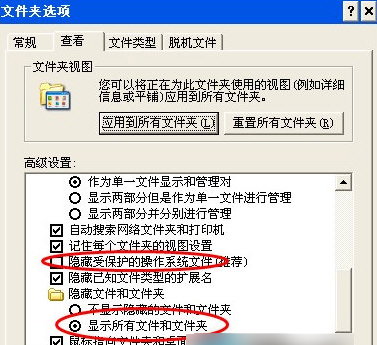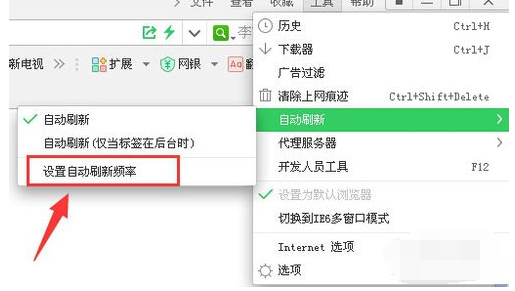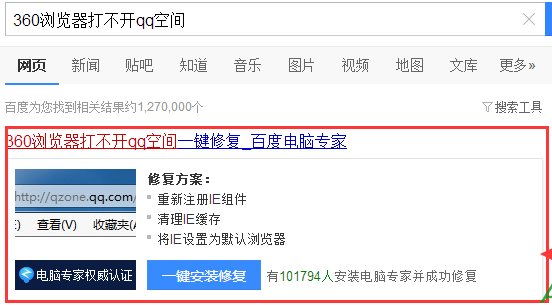360浏览器怎么截图
时间:2018-11-26
360浏览器是目前市场上非常受欢迎的浏览器之一,越来越多的用户被360的安全性能及其简洁的界面所吸引,可是有的新用户不知道369浏览器该怎么截图,下面小编就为大家带来360浏览器截图方法详解,感兴趣的的小伙伴快来看看吧。
360浏览器截图方法:
首先打开360浏览器,在工具菜单栏偏下方有一个截图按钮,点击截图。

2点击左键选择截图区域,选择后也可以按住左键不放选择移动截图范围。360浏览器截图快捷键为Ctrl+Shift+X
3 截图后可以点击图形中矩形或者椭圆形进行标记,点击箭头可以画出指示箭头作为标记。

4 画刷工具和荧光笔工具按钮相当于涂鸦功能一样,画刷工具相当于拿着一只画笔涂鸦,荧光笔工具相当于拿着一只荧光画笔涂鸦。文字工具就是可以在截图范围内编写个性化文字。

5 撤销键为撤销上一次绘图,保存即为保存图片,设置快捷键及图片保存位置可以自由设置截图快捷键已经设置保存图片文件夹。

6“叉”表示取消本次截图,“勾”表示本次截图OK后点击,分享按钮为分享到新浪微博。其实整体感觉和QQ截图功能大同小异,大家有空可以去感受下。

以上就是小编为大家带来的360浏览器截图方法详解,希望能对您帮助,更多系统相关教程请关注酷下载!
| 360浏览器常见问题 | ||||
|
进不了qq空间 |
收藏夹位置 |
极速模式设置 |
闪退怎么办 |
|
| 下载文件位置 |
下载不了东西 |
工具截图消失 |
设置兼容模式 |
|
|
怎么截图 |
打印网页内容 |
删除保存 |
翻译整个网页 |
|
|
如何添加插件 |
无痕浏览设置 |
怎么清除缓存 |
打不开网页 |
|